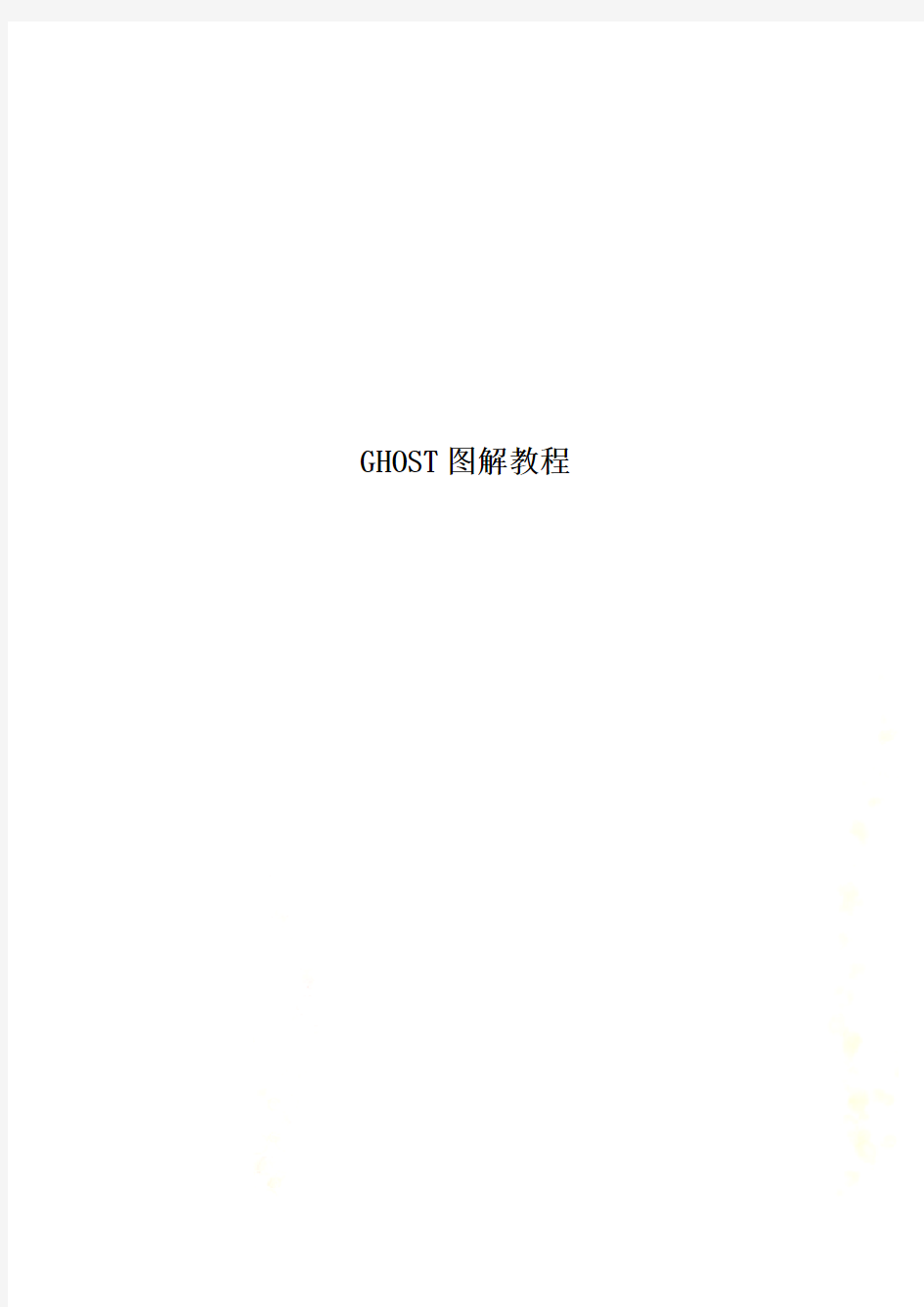
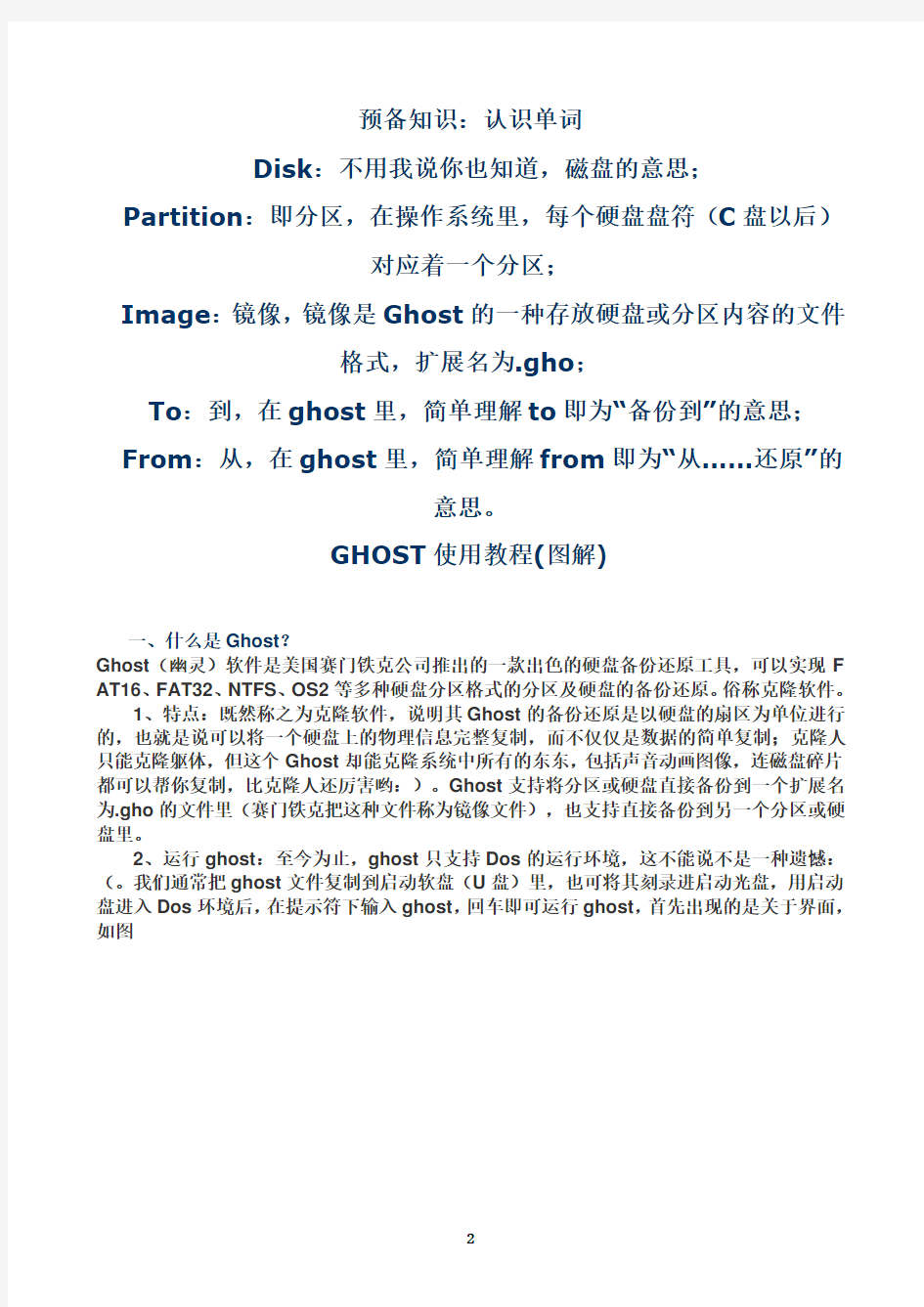
GHOST图解教程
预备知识:认识单词
Disk:不用我说你也知道,磁盘的意思;
Partition:即分区,在操作系统里,每个硬盘盘符(C盘以后)
对应着一个分区;
Image:镜像,镜像是Ghost的一种存放硬盘或分区内容的文件
格式,扩展名为.gho;
To:到,在ghost里,简单理解to即为“备份到”的意思;
From:从,在ghost里,简单理解from即为“从……还原”的
意思。
GHOST使用教程(图解)
一、什么是Ghost?
Ghost(幽灵)软件是美国赛门铁克公司推出的一款出色的硬盘备份还原工具,可以实现F AT16、FAT32、NTFS、OS2等多种硬盘分区格式的分区及硬盘的备份还原。俗称克隆软件。
1、特点:既然称之为克隆软件,说明其Ghost的备份还原是以硬盘的扇区为单位进行的,也就是说可以将一个硬盘上的物理信息完整复制,而不仅仅是数据的简单复制;克隆人只能克隆躯体,但这个Ghost却能克隆系统中所有的东东,包括声音动画图像,连磁盘碎片都可以帮你复制,比克隆人还厉害哟:)。Ghost支持将分区或硬盘直接备份到一个扩展名为.gho的文件里(赛门铁克把这种文件称为镜像文件),也支持直接备份到另一个分区或硬盘里。
2、运行ghost:至今为止,ghost只支持Dos的运行环境,这不能说不是一种遗憾:(。我们通常把ghost文件复制到启动软盘(U盘)里,也可将其刻录进启动光盘,用启动盘进入Dos环境后,在提示符下输入ghost,回车即可运行ghost,首先出现的是关于界面,如图
2、出现选择本地硬盘窗口,如图3,再按回车键。
3、出现选择源分区窗口(源分区就是你要把它制作成镜像文件的那个分区),如图
用上下光标键将蓝色光条定位到我们要制作镜像文件的分区上,按回车键确认我们要选择的源分区,再按一下Tab键将光标定位到OK键上(此时OK键变为白色),如图,再按回车键。
4、进入镜像文件存储目录,默认存储目录是ghost文件所在的目录,在File name处输入镜像文件的文件名,也可带路径输入文件名(此时要保证输入的路径是存在的,否则会
提示非法路径),如输入D:\sysbak\cwin98,表示将镜像文件cwin98.gho保存到D:\sysbak 目录下,如图,输好文件名后,再回车。
5、接着出现“是否要压缩镜像文件”窗口,如图7,有“No(不压缩)、Fast(快速压缩)、High(高压缩比压缩)”,压缩比越低,保存速度越快。一般选Fast即可,用向右光标方向键移动到Fast上,回车确定
6、接着又出现一个提示窗口,如图8所示,用光标方向键移动到“Yes”上,回车确定。
7、 Ghost开始制作镜像文件,如图9所示:
8、建立镜像文件成功后,会出现提示创建成功窗口,如图
回车即可回到Ghost界面;
9、再按Q键,回车后即可退出ghost。
至此,分区镜像文件制作完毕!也蛮简单的嘛:)。
三、从镜像文件还原分区
制作好镜像文件,我们就可以在系统崩溃后还原,这样又能恢复到制作镜像文件时的系统状态。下面介绍镜像文件的还原。
(一)在DOS状态下,进入Ghost所在目录,输入Ghost回车,即可运行Ghost。
(二)出现Ghost主菜单后,用光标方向键移动到菜单“Local-Partition-From Image”,如图所示,然后回车。
(三)出现“镜像文件还原位置窗口”,如图12所示,在File name处输入镜像文件的
完整路径及文件名(你也可以用光标方向键配合Tab键分别选择镜像文件所在路径、输入文件名,但比较麻烦),如d:\sysbak\cwin98.gho,再回车。
(四)出现从镜像文件中选择源分区窗口,直接回车。
(五)又出现选择本地硬盘窗口,如图13所示,再回车。
(六)出现选择从硬盘选择目标分区窗口,我们用光标键选择目标分区(即要还原到哪个分区),回车。
(七)出现提问窗口,如图14所示,选Yes回车确定,ghost开始还原分区信息。
(八)很快就还原完毕,出现还原完毕窗口,如图15所示,选Reset Computer回车